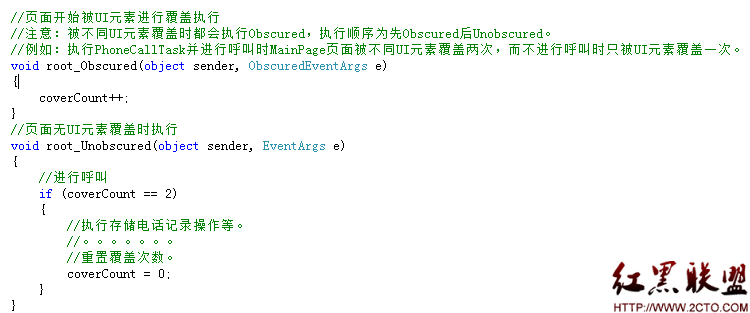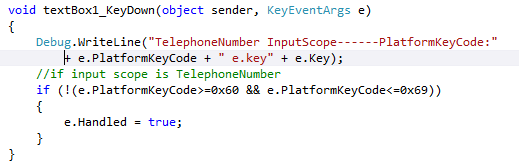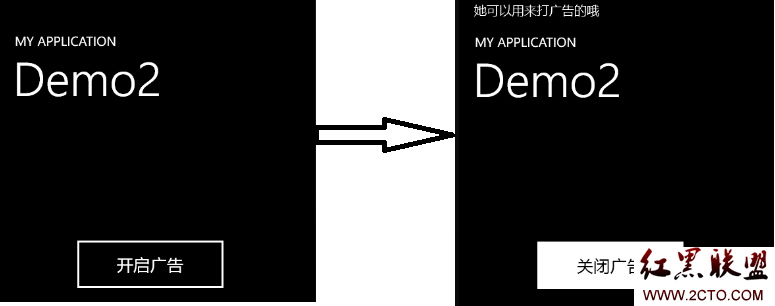Windows Phone 7 开发 31 日谈——第2日:页面间导航
By Jeff Blankenburg
第2日。
今天,我们来探讨如何在Silverlight for Windows Phone中进行页面间导航。这非常重要,原因有二:首先,你不会愿意在一个XAML文件中构建整个应用程序。第二,因为下面的原则,你的程序会自动利用手机内建的返回按键。这允许你的用户想返回到之前的操作时可以向前导航。明天我们来深入讨论返回按键。
在页面间导航有很多种方法,但是我打算只讲一种。我更喜欢叫它简单Web导航。正如其名,这里采取的方式正如你在HTML页面中导航相似。当然还有一些其他的框架可用(像MVVM),但是本篇文章的目的是讲解这个简单的方法。
简单Web导航
假设我们有很多页面,并且我们想给用户能在它们之间穿梭的一种方式。先来构建一个简单的导航UI让我们能做以上的事情,现在开始:
1)创建一个新的Windows Phone Application。

2)添加几个Windows Phone纵向页面。

我们将在第4日讨论页面方向(纵向和横向)。现在只谈纵向。我创建了3个纵向页面:Pasta.xaml, Sauce.xaml和Cheese.xaml。我将用几种不同的方法把它们联系在一起。
3)改变页面的标题,以便在页面变更后可以知道所在的位置。
当你创建一个新页面时,有一个叫“PageTitle”的XAML元素它默认被设置为“page name”。在每个页面中都更改这个元素以便于知道你当前处于哪个页面。我喜欢这样做是因为可以减少出错的几率。你会发现当你投入精力制作一个项目时起初的代码看起来都很相似,所以让他们看起来有所区别(至少在编码时)会有很大帮助。

4)在MainPage.xaml中创建几个超链接(hyperlink)。
在页面间建立链接,有几种不同的方式。第一种是全XAML解决方案。为此,我们可以使用超链接按钮(HyperlinkButton)控件。以下是代码:
<HyperlinkButton Content="Pasta" NavigateUri="/Pasta.xaml" Height="30" HorizontalAlignment="Left"
Margin="10,10,0,0" Name="hyperlinkButton1" VerticalAlignment="Top" Width="200" />
<HyperlinkButton Content="Sauce" NavigateUri="/Sauce.xaml" Height="30" HorizontalAlignment="Left"
Margin="10,10,0,0" Name="hyperlinkButton2" VerticalAlignment="Top" Width="200" />
<HyperlinkButton Content="Cheese" NavigateUri="/Cheese.xaml" Height="30" HorizontalAlignment="Left"
Margin="10,10,0,0" Name="hyperlinkButton3" VerticalAlignment="Top" Width="200" />
当你运行项目时,你可以点击任何一个超链接按钮然后跳转到相应的页面中。使用返回键同样可以使你回到上一个界面。如果你返回多次,你会发现一旦越过了程序的第一页你就离开了当前的应用程序。
5)通过代码导航到页面。
如果你喜欢通过代码而非完全使用XAML,你可以仅仅用一些XAML元素来实现。在本例中,我们使用按钮。我创建了3个按钮,每一个都指向相同的事件处理程序。在下面的C#代码中,你会看到我实际上检测了是哪个按钮被点击了,然后导航到相应的页面。返回键的所有功能仍然可用。
XAML
<Button x:Name="PastaButton" Content="Pasta" Click="Button_Click" Width="200" Height="75" />
<Button x:Name="SauceButton" Content="Sauce" Click="Button_Click" Width="200" Height="75" />
<Button x:Name="CheeseButton" Content="Cheese" Click="Button_Click" Width="200" Height="75" />
C#
private void Button_Click(object sender, RoutedEventArgs e)
{
Button clickedButton = sender as Button;
switch (clickedButton.Name)
{
case "PastaButton":
NavigationService.Navigate(new Uri("/Pasta.xaml", UriKind.Relative));
break;
case "SauceButton":
NavigationService.Navigate(new Uri("/Sauce.xaml", UriKind.Relative));
break;
case "CheeseButton":
NavigationService.Navigate(new Uri("/Cheese.xaml", UriKind.Relative));
break;
}
}
下载示例代码
明天,我们探索如何利用返回按键来实现更多的功能。

补充:移动开发 , Windows Phone ,